Quartus_II简明教程
- 格式:doc
- 大小:583.00 KB
- 文档页数:20
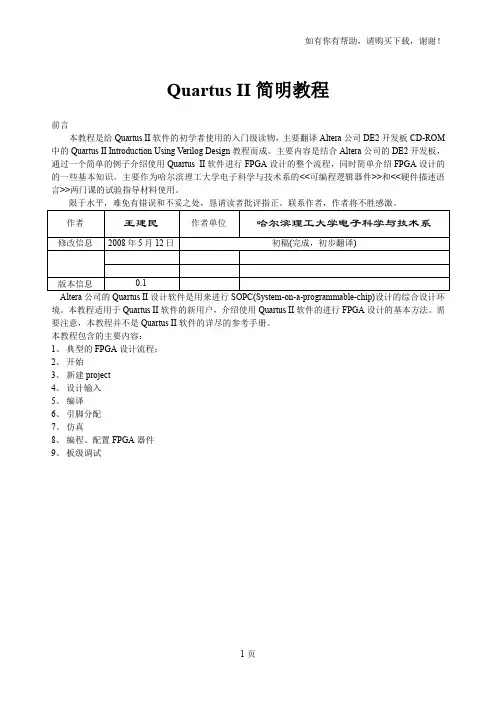
Quartus II简明教程前言本教程是给Quartus II软件的初学者使用的入门级读物,主要翻译Altera公司DE2开发板CD-ROM 中的Quartus II Introduction Using Verilog Design教程而成。
主要内容是结合Altera公司的DE2开发板,通过一个简单的例子介绍使用Quartus II软件进行FPGA设计的整个流程,同时简单介绍FPGA设计的的一些基本知识。
主要作为哈尔滨理工大学电子科学与技术系的<<可编程逻辑器件>>和<<硬件描述语言>>两门课的试验指导材料使用。
限于水平,难免有错误和不妥之处,恳请读者批评指正。
联系作者,作者将不胜感激。
Altera公司的Quartus II设计软件是用来进行SOPC(System-on-a-programmable-chip)设计的综合设计环境。
本教程适用于Quartus II软件的新用户,介绍使用Quartus II软件的进行FPGA设计的基本方法。
需要注意,本教程并不是Quartus II软件的详尽的参考手册。
本教程包含的主要内容:1、典型的FPGA设计流程;2、开始3、新建project4、设计输入5、编译6、引脚分配7、仿真8、编程、配置FPGA器件9、板级调试1、典型的FPGA设计流程计算机辅助设计(Computer Aided Design,CAD)软件的使用使得使用可编程逻辑器件(Programmable Logic Device,PLD)器件(比如Field Programmable Gate Array,FPGA)进行数字逻辑电路设计变得非常容易。
使用CAD软件进行FPGA设计的典型流程如图1所示。
Quartus II软件支持以上设计流程的所有阶段。
本教程介绍Quartus II软件的基本特征。
2、开始在Quartus II软件中设计的每个电路或者子电路都叫做项目(Project)。
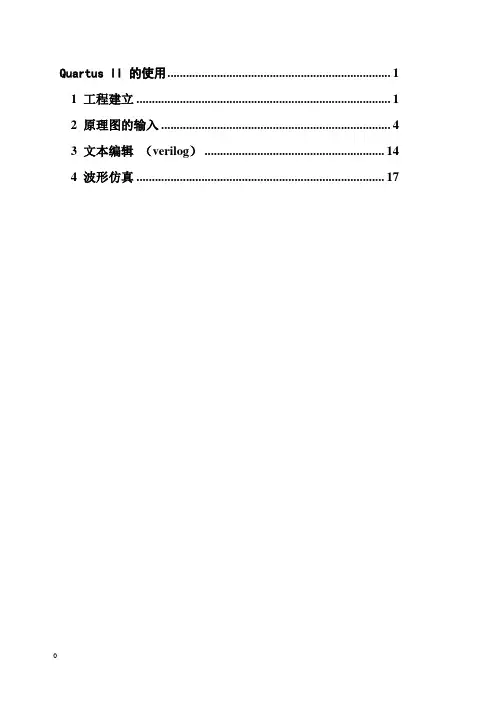
Quartus II 的使用 (1)1 工程建立 (1)2 原理图的输入 (4)3 文本编辑(verilog) (14)4 波形仿真 (17)Quartus II 的使用在这里,首先用最简单的实例向读者展示使用Quartus II软件的全过程。
进入WINDOWS XP后,双击Quartus II图标,屏幕如图1.1所示。
图 1.1 Quartus II 管理器1.1 工程建立使用New Project Wizard,可以为工程指定工作目录、分配工程名称以及指定最高层设计实体的名称。
还可以指定要在工程中使用的设计文件、其它源文件、用户库和EDA 工具,以及目标器件系列和器件(也可以让Quartus II 软件自动选择器件)。
建立工程的步骤如下:(1)选择File菜单下New Project Wizard ,如图1.2所示。
图 1.2 建立项目的屏幕(2)输入工作目录和项目名称,如图1.3所示。
可以直接选择Finish,以下的设置过程可以在设计过程中完成。
图 1.3 项目目录和名称(3)加入已有的设计文件到项目,可以直接选择Next,设计文件可以在设计过程中加入,如图1.4所示。
图 1.4 加入设计文件(4)选择设计器件,如图1.5所示。
图 1.5 选择器件(5)选择第三方EDA综合、仿真和时序分析工具,如图1.6所示。
图 1.6 选择EDA 工具(6)建立项目完成,显示项目概要,如图1.7所示。
图 1.7 项目概要1.2 原理图的输入原理图输入的操作步骤如下:(1)选择File 菜单下New ,新建图表/原理图文件,如图1.8 所示。
图 1.8 新建原理图文件(2)在图1.9的空白处双击,屏幕如图1.10所示:(3)在图1.10的Symbol Name 输入编辑框中键入dff后,单击ok按钮。
此时可看到光标上粘着被选的符号,将其移到合适的位置(参考图 1.11)单击鼠标左键,使其固定;(4)重复(2)、(3)步骤,给图中放一个input、not、output 符号,如图1.11所示;在图1.11中,将光标移到右侧input 右侧待连线处单击鼠标左键后,再移动到D触发器的左侧单击鼠标左键,即可看到在input和D触发器之间有一条线生成;图1.9 空白的图形编辑器图1.10 选择元件符号的屏幕图1.11 放置所有元件符号的屏幕(5)重复(4)的方法将DFF和output连起来,完成所有的连线电路如图1.12所示;(6)在图1.12中,双击input_name使其衬低变黑后,再键入clk,及命名该输入信号为clk,用相同的方法将输出信号定义成Q;如图1.13所示。
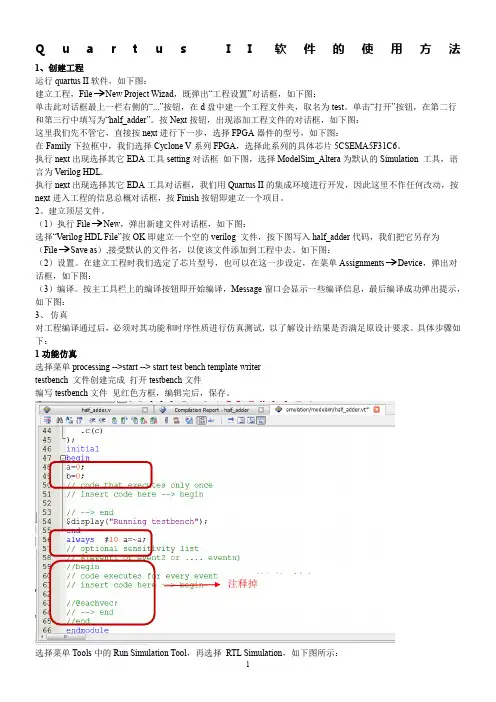
Q u a r t u s I I软件的使用方法1、创建工程运行quartus II软件,如下图:建立工程,File New Project Wizad,既弹出“工程设置”对话框,如下图:单击此对话框最上一栏右侧的“...”按钮,在d盘中建一个工程文件夹,取名为test。
单击“打开”按钮,在第二行和第三行中填写为“half_adder”。
按Next按钮,出现添加工程文件的对话框,如下图:这里我们先不管它,直接按next进行下一步,选择FPGA器件的型号,如下图:在Family下拉框中,我们选择Cyclone V系列FPGA,选择此系列的具体芯片5CSEMA5F31C6。
执行next出现选择其它EDA工具setting对话框如下图,选择ModelSim_Altera为默认的Simulation 工具,语言为Verilog HDL.执行next出现选择其它EDA工具对话框,我们用Quartus II的集成环境进行开发,因此这里不作任何改动,按next进入工程的信息总概对话框,按Finish按钮即建立一个项目。
2、建立顶层文件。
(1)执行File New,弹出新建文件对话框,如下图:选择“Verilog HDL File”按OK即建立一个空的verilog 文件,按下图写入half_adder代码,我们把它另存为(File Save as),接受默认的文件名,以使该文件添加到工程中去。
如下图:(2)设置。
在建立工程时我们选定了芯片型号,也可以在这一步设定,在菜单Assignments Device,弹出对话框,如下图:(3)编译。
按主工具栏上的编译按钮即开始编译,Message窗口会显示一些编译信息,最后编译成功弹出提示,如下图:3、仿真对工程编译通过后,必须对其功能和时序性质进行仿真测试,以了解设计结果是否满足原设计要求。
具体步骤如下:1功能仿真选择菜单processing -->start --> start test bench template writertestbench 文件创建完成打开testbench文件编写testbench文件见红色方框,编辑完后,保存。
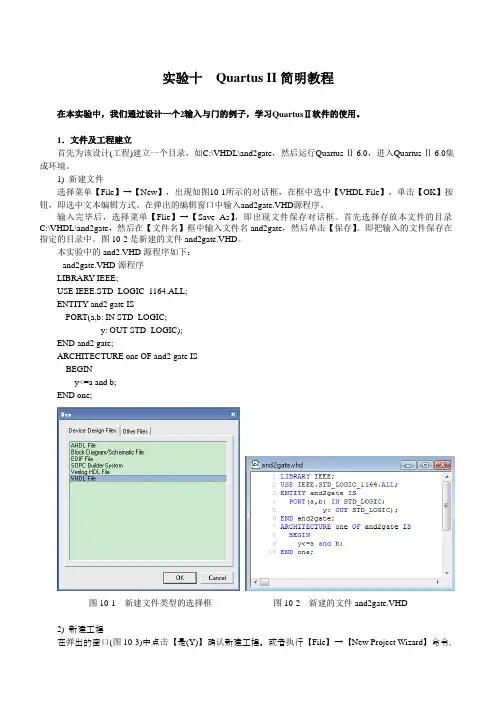
实验十Quartus II简明教程在本实验中,我们通过设计一个2输入与门的例子,学习QuartusⅡ软件的使用。
1.文件及工程建立首先为该设计(工程)建立一个目录,如C:\VHDL\and2gate,然后运行Quartus Ⅱ 6.0,进入Quartus Ⅱ 6.0集成环境。
1) 新建文件选择菜单【File】→【New】,出现如图10-1所示的对话框,在框中选中【VHDL File】,单击【OK】按钮,即选中文本编辑方式。
在弹出的编辑窗口中输入and2gate.VHD源程序。
输入完毕后,选择菜单【Flie】→【Save As】,即出现文件保存对话框。
首先选择存放本文件的目录C:\VHDL\and2gate,然后在【文件名】框中输入文件名and2gate,然后单击【保存】。
即把输入的文件保存在指定的目录中。
图10-2是新建的文件and2gate.VHD。
本实验中的and2.VHD源程序如下:--and2gate.VHD源程序LIBRARY IEEE;USE IEEE.STD_LOGIC_1164.ALL;ENTITY and2 gate ISPORT(a,b: IN STD_LOGIC;y: OUT STD_LOGIC);END and2 gate;ARCHITECTURE one OF and2 gate ISBEGINy<=a and b;END one;图10-1 新建文件类型的选择框图10-2 新建的文件and2gate.VHD2) 新建工程在弹出的窗口(图10-3)中点击【是(Y)】确认新建工程。
或者执行【File】→【New Project Wizard】命令,打开新建工程向导,将出现如图10-4所示的对话框。
第一栏为工作目录,第二栏为工程名,第三栏为顶层文件的实体名(应与第二栏工程名保持一致)。
图10-3 保存VHD文件后弹出的窗口图10-4 新建工程——工程参数设置3) 将文件添加到对应的工程点击【Next】将弹出如图10-5所示的添加文件操作界面,点击最上面【File Name】右侧的【…】按钮,找到工作目录下的and2gate.vhd文件并加入。

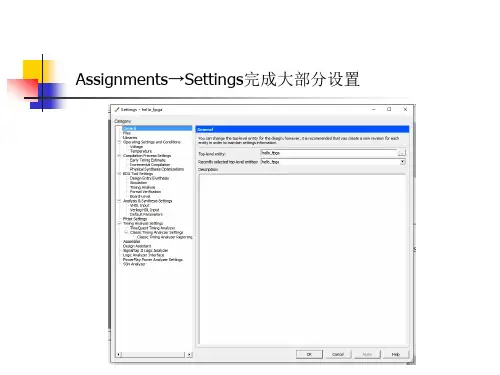
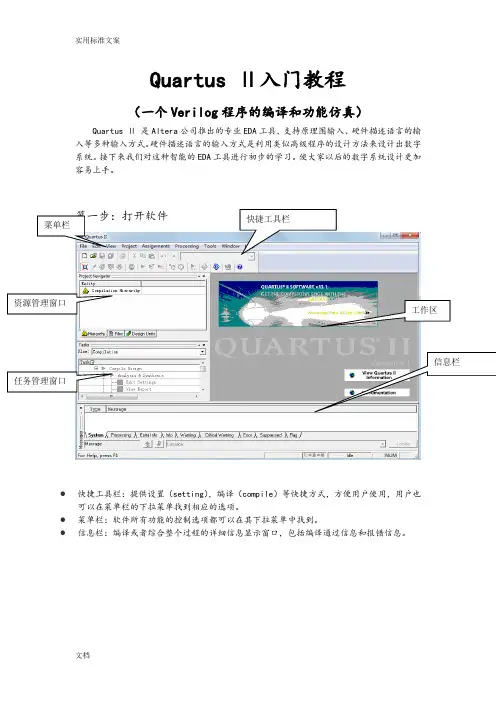
Quartus Ⅱ入门教程(一个Verilog 程序的编译和功能仿真)Quartus Ⅱ 是Altera 公司推出的专业EDA 工具,支持原理图输入、硬件描述语言的输入等多种输入方式。
硬件描述语言的输入方式是利用类似高级程序的设计方法来设计出数字系统。
接下来我们对这种智能的EDA 工具进行初步的学习。
使大家以后的数字系统设计更加容易上手。
●快捷工具栏:提供设置(setting ),编译(compile)等快捷方式,方便用户使用,用户也可以在菜单栏的下拉菜单找到相应的选项。
● 菜单栏:软件所有功能的控制选项都可以在其下拉菜单中找到。
●信息栏:编译或者综合整个过程的详细信息显示窗口,包括编译通过信息和报错信息。
第二步:新建工程(file>new Project Wizard1 工程名称:2添加已有文件(没有已有文件的直接跳过next )3 选择芯片型号(我们选择MAX3000A 系列下的EPM3256AQC208-10芯片) (注:如果不下载到开发板上进行测试,这一步可以不用设置)4 选择仿真,综合工具(第一次实验全部利用quartus 做,三项都选None ,然后next )5 工程建立完成(点finish )第三步:添加文件(file>new> VHDL file),新建完成之后要先保存。
第四步:编写程序以实现一个与门和或门为例,Verilog描述源文件如下:module test(a,b,out1,out2);input a,b;Output out1,out2;assign out1=a&b;assign out2=a | b;endmodule然后保存源文件;第五步:检查语法(点击工具栏的这个按钮(start Analysis & synthesis))点击确定完成语法检查第六步:(锁定引脚,点击工具栏的(pin planner ))(注:如果不下载到开发板上进行测试,引脚可以不用分配)双击location各个端口的输入输出第七步:整体编译(工具栏的按钮(start Complilation))第八步:功能仿真(直接利用quratus进行功能仿真)1将仿真类型设置为功能仿真(Assignments>setting>Simulator Settings>下拉>Function)2 建立一个波形文件:(new>Vector Waveform File )然后导入引脚(双击Name 下面空白区域>Node Finder>list>点击):接下来设置激励信号(单击>选择>Timing>Multiplied by 1)设置b 信号源的时候类同设置a 信号源,最后一步改为然后要先生成仿真需要的网表(工具栏processing>Generate Functional Simulation Netlist)接下来开始仿真(仿真前要将波形文件保存,点击工具栏开始仿真):实用标准文案文档观察波形,刚好符合我们的逻辑。
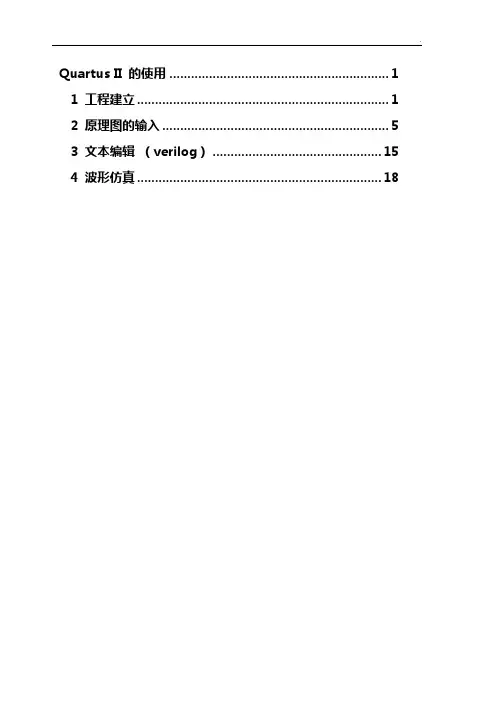
Quartus II 的使用 (1)1 工程建立 (1)2 原理图的输入 (5)3 文本编辑(verilog) (15)4 波形仿真 (18)Quartus II 的使用在这里,首先用最简单的实例向读者展示使用Quartus II软件的全过程。
进入WINDOWS XP后,双击Quartus II图标,屏幕如图1.1所示。
图1.1 Quartus II 管理器1.1 工程建立使用New Project Wizard,可以为工程指定工作目录、分配工程名称以及指定最高层设计实体的名称。
还可以指定要在工程中使用的设计文件、其它源文件、用户库和EDA 工具,以及目标器件系列和器件(也可以让Quartus II 软件自动选择器件)。
建立工程的步骤如下:(1)选择File菜单下New Project Wizard ,如图1.2所示。
图1.2 建立项目的屏幕(2)输入工作目录和项目名称,如图1.3所示。
可以直接选择Finish,以下的设置过程可以在设计过程中完成。
图1.3 项目目录和名称(3)加入已有的设计文件到项目,可以直接选择Next,设计文件可以在设计过程中加入,如图1.4所示。
图1.4 加入设计文件(4)选择设计器件,如图1.5所示。
图1.5 选择器件(5)选择第三方EDA综合、仿真和时序分析工具,如图1.6所示。
图1.6 选择EDA 工具(6)建立项目完成,显示项目概要,如图1.7所示。
图1.7 项目概要1.2 原理图的输入原理图输入的操作步骤如下:(1)选择File 菜单下New ,新建图表/原理图文件,如图1.8 所示。
图1.8 新建原理图文件(2)在图1.9的空白处双击,屏幕如图1.10所示:(3)在图1.10的Symbol Name 输入编辑框中键入dff后,单击ok按钮。
此时可看到光标上粘着被选的符号,将其移到合适的位置(参考图1.11)单击鼠标左键,使其固定;(4)重复(2)、(3)步骤,给图中放一个input、not、output 符号,如图1.11所示;在图1.11中,将光标移到右侧input右侧待连线处单击鼠标左键后,再移动到D触发器的左侧单击鼠标左键,即可看到在input和D触发器之间有一条线生成;图1.9 空白的图形编辑器图1.10 选择元件符号的屏幕图1.11 放置所有元件符号的屏幕(5)重复(4)的方法将DFF和output连起来,完成所有的连线电路如图1.12所示;(6)在图1.12中,双击input_name使其衬低变黑后,再键入clk,及命名该输入信号为clk,用相同的方法将输出信号定义成Q;如图1.13所示。
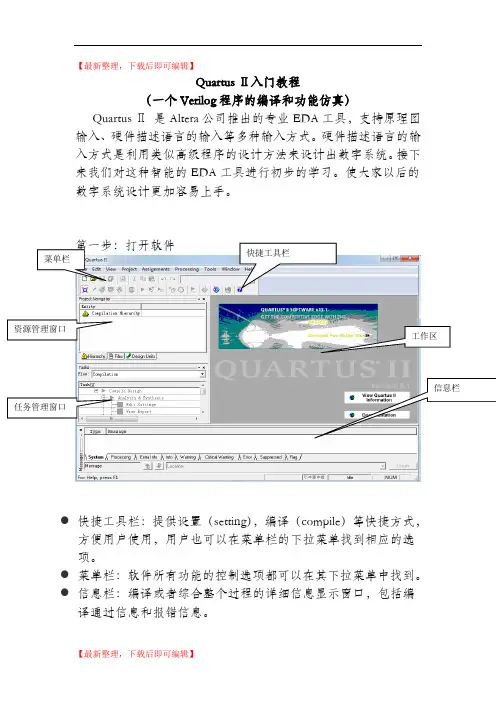
【最新整理,下载后即可编辑】Quartus Ⅱ入门教程(一个Verilog 程序的编译和功能仿真)Quartus Ⅱ 是Altera 公司推出的专业EDA 工具,支持原理图输入、硬件描述语言的输入等多种输入方式。
硬件描述语言的输入方式是利用类似高级程序的设计方法来设计出数字系统。
接下来我们对这种智能的EDA 工具进行初步的学习。
使大家以后的数字系统设计更加容易上手。
第一步:打开软件● 快捷工具栏:提供设置(setting ),编译(compile )等快捷方式,方便用户使用,用户也可以在菜单栏的下拉菜单找到相应的选项。
● 菜单栏:软件所有功能的控制选项都可以在其下拉菜单中找到。
● 信息栏:编译或者综合整个过程的详细信息显示窗口,包括编译通过信息和报错信息。
快捷工具栏菜单栏工作区资源管理窗口任务管理窗口第二步:新建工程(file>new Project Wizard )1 工程名称:2添加已有文件(没有已有文件的直接跳过next )所建工程的保存路径 工程名称顶层模块名(芯片级设计为实体名),要求与工程名称相同如果有已经存在的文件就在该过程中添加,软件将直接将用户所添加的文件添加到工程中。
3 选择芯片型号(我们选择cylone II系列下的EP2C70F896C6芯片)(注:如果不下载到开发板上进行测试,这一步可以不用设置)所选的芯片的系列型号快速搜索所需的芯片选择芯片4 选择仿真,综合工具(第一次实验全部利用quartus做,三项都选None,然后next)5 工程建立完成(点finish)选择第三方综合工具,如果使用Quartus内部综合工具则选择none选择第三方仿真工具,如果使用Quartus内部仿真工具则选择none选择时序分析仪工程建立完成,该窗口显示所建立工程所有的芯片,其他第三方EDA工具选择情况,以及模块名等等信息。
第三步:添加文件(file>new> VHDL file),新建完成之后要先保存。
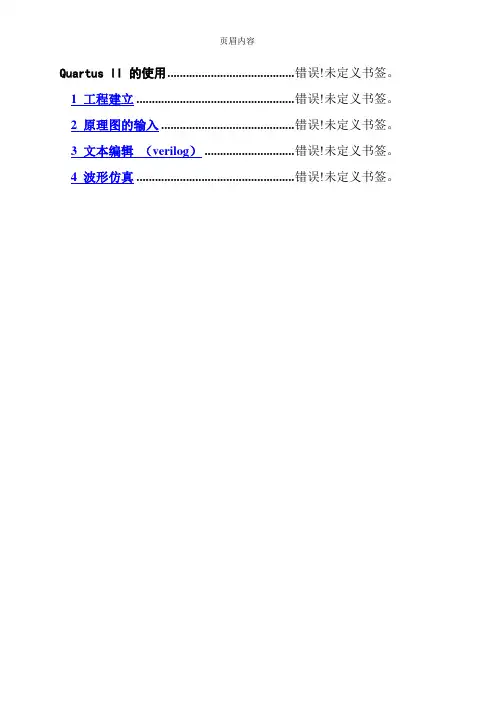
Quartus II 的使用......................................... 错误!未定义书签。
1 工程建立 ................................................... 错误!未定义书签。
2 原理图的输入 ........................................... 错误!未定义书签。
3 文本编辑(verilog) ............................. 错误!未定义书签。
4 波形仿真 ................................................... 错误!未定义书签。
Quartus II 的使用在这里,首先用最简单的实例向读者展示使用Quartus II软件的全过程。
进入WINDOWS XP后,双击Quartus II图标,屏幕如图1.1所示。
图 1.1 Quartus II 管理器1.1 工程建立使用New Project Wizard,可以为工程指定工作目录、分配工程名称以及指定最高层设计实体的名称。
还可以指定要在工程中使用的设计文件、其它源文件、用户库和EDA 工具,以及目标器件系列和器件(也可以让Quartus II 软件自动选择器件)。
建立工程的步骤如下:(1)选择File菜单下New Project Wizard ,如图1.2所示。
图 1.2 建立项目的屏幕(2)输入工作目录和项目名称,如图1.3所示。
可以直接选择Finish,以下的设置过程可以在设计过程中完成。
图 1.3 项目目录和名称(3)加入已有的设计文件到项目,可以直接选择Next,设计文件可以在设计过程中加入,如图1.4所示。
图 1.4 加入设计文件(4)选择设计器件,如图1.5所示。
图 1.5 选择器件(5)选择第三方EDA综合、仿真和时序分析工具,如图1.6所示。
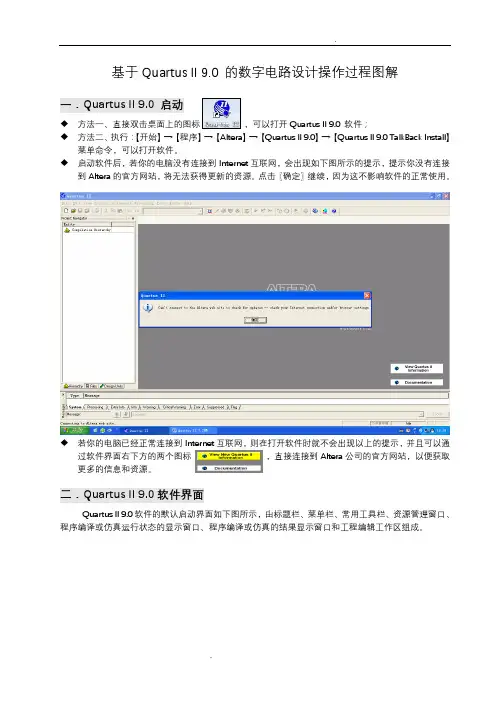
基于Quartus II 9.0 的数字电路设计操作过程图解一.Quartus II 9.0 启动◆方法一、直接双击桌面上的图标,可以打开Quartus II 9.0 软件;◆方法二、执行:【开始】→【程序】→【Altera】→【Quartus II 9.0】→【Quartus II 9.0 TalkBack Install】菜单命令,可以打开软件。
◆启动软件后,若你的电脑没有连接到Internet互联网,会出现如下图所示的提示,提示你没有连接到Altera的官方网站,将无法获得更新的资源。
点击〖确定〗继续,因为这不影响软件的正常使用。
◆若你的电脑已经正常连接到Internet互联网,则在打开软件时就不会出现以上的提示,并且可以通过软件界面右下方的两个图标:,直接连接到Altera公司的官方网站,以便获取更多的信息和资源。
二.Quartus II 9.0软件界面Quartus II 9.0软件的默认启动界面如下图所示,由标题栏、菜单栏、常用工具栏、资源管理窗口、程序编译或仿真运行状态的显示窗口、程序编译或仿真的结果显示窗口和工程编辑工作区组成。
三.Quartus II 9.0软件使用1. 新建项目工程使用QuartusII9.0设计一个数字逻辑电路,并用时序波形图对电路的功能进行仿真,同时还可以将设计正确的电路下载到可编程的逻辑器件(CPLD、FPGA)中。
因软件在完成整个设计、编译、仿真和下载等这些工作过程中,会有很多相关的文件产生,为了便于管理这些设计文件,我们在设计电路之前,先要建立一个项目工程(New Project),并设置好这个工程能正常工作的相关条件和环境。
建立工程的方法和步骤如下:(1)先建一个文件夹。
就在电脑本地硬盘找个地方建一个用于保存下一步工作中要产生的工程项目的文件夹,注意:文件夹的命名及其保存的路径中不能有中文字符。
(2)再开始建立新项目工程,方法如右图点击:【File】菜单,选择下拉列表中的【New Project Wizard...】命令,打开建立新项目工程的向导对话框。
Quartus II 的使用 (1)1 工程建立 (1)2 原理图的输入 (5)3 文本编辑(verilog) (14)4 波形仿真 (16)Quartus II 的使用在这里,首先用最简单的实例向读者展示使用Quartus II软件的全过程。
进入WINDOWS XP后,双击Quartus II图标,屏幕如图1.1所示。
图 1.1 Quartus II 管理器1.1 工程建立使用 New Project Wizard,可以为工程指定工作目录、分配工程名称以及指定最高层设计实体的名称。
还可以指定要在工程中使用的设计文件、其它源文件、用户库和 EDA 工具,以及目标器件系列和器件(也可以让Quartus II 软件自动选择器件)。
建立工程的步骤如下:(1)选择File菜单下New Project Wizard ,如图1.2所示。
图 1.2 建立项目的屏幕(2)输入工作目录和项目名称,如图1.3所示。
可以直接选择Finish,以下的设置过程可以在设计过程中完成。
图 1.3 项目目录和名称(3)加入已有的设计文件到项目,可以直接选择Next,设计文件可以在设计过程中加入,如图1.4所示。
图 1.4 加入设计文件(4)选择设计器件:选择仿真器和综合器类型(默认“None”为选择QuartusII自带的),选择目标芯片(开发板上的芯片类型),如图1.5所示。
图 1.5 选择器件(5)选择第三方EDA综合、仿真和时序分析工具(若都不选择,则使用QuartusII自带的所有设计工具)如图1.6所示。
图 1.6 选择EDA 工具(6)建立项目完成,显示项目概要,如图1.7所示。
图 1.7 项目概要工程建立后,若需要新增设计文件,可以通过 Project/Add_Remove……在工程中添加新建立的设计文件,也可以删除不需要的设计文件。
编译时将按此选项卡中显示文件处理。
注意:通过工程向导做作的设置都是可以在Assignments/settings下再进行修改的。
Quartus Ⅱ入门教程(一个Verilog 程序的编译与功能仿真)Quartus Ⅱ 就是Altera 公司推出的专业EDA 工具,支持原理图输入、硬件描述语言的输入等多种输入方式。
硬件描述语言的输入方式就是利用类似高级程序的设计方法来设计出数字系统。
接下来我们对这种智能的EDA 工具进行初步的学习。
使大家以后的数字系统设计更加容易上手。
第一步:打开软件● 快捷工具栏:提供设置(setting),编译(compile)等快捷方式,方便用户使用,用户也可以在菜单栏的下拉菜单找到相应的选项。
● 菜单栏:软件所有功能的控制选项都可以在其下拉菜单中找到。
●信息栏:编译或者综合整个过程的详细信息显示窗口,包括编译通过信息与报错信息。
快捷工具栏菜单栏工作区资源管理窗口任务管理窗口第二步:新建工程( Project Wizard)1 工程名称:2添加已有文件(没有已有文件的直接跳过next) 所建工程的保存路径工程名称顶层模块名(芯片级设计为实体名),要求与工程名称相同如果有已经存在的文件就在该过程中添加,软件将直接将用户所添加的文件添加到工程中。
3 选择芯片型号(我们选择MAX3000A 系列下的EPM3256AQC208-10芯片) (注:如果不下载到开发板上进行测试,这一步可以不用设置)4 选择仿真,综合工具(第一次实验全部利用quartus 做,三项都选None,然后next)所选的芯片的系列型号快速搜索所需的芯片选择芯片5 工程建立完成(点finish )选择第三方综合工具,如果使用Quartus内部综合工具则选择none选择第三方仿真工具,如果使用Quartus内部仿真工具则选择none选择时序分析仪工程建立完成,该窗口显示所建立工程所有的芯片,其她第三方EDA工具选择情况,以及模块名等等信息。
第三步:添加文件(> VHDL file),新建完成之后要先保存。
我们选择Verilog HDL File设计文件格式既选择Verilog文本输入形式第四步:编写程序以实现一个与门与或门为例,Verilog描述源文件如下:module test(a,b,out1,out2);input a,b;Output out1,out2;assign out1=a&b;assign out2=a | b;endmodule然后保存源文件;第五步:检查语法(点击工具栏的这个按钮(start Analysis & synthesis))点击确定完成语法检查第六步:(锁定引脚,点击工具栏的(pin planner)) (注:如果不下载到开发板上进行测试,引脚可以不用分配)双击location 为您的输入输出配置引脚。
Quartus II 简单操作流程操作流程分五个步骤:设计准备——>设计输入——>设计处理——>设计校验——>器件编程具体在每个步骤要注意的事项:1.编辑插入元器件,在工作区双击即可弹出“insert symbol”对话框。
原理图文件扩展名为.bdf,VHDL设计文件扩展名为.vhd,Verilog HDL设计文件扩展名为.v选择目标器件,assignment | device…,可在family处选择max7000s,然后选择具体芯片型号EPM7128SLC84-152.编译仿真文件扩展名为.vwf设置顶层实体,尤其是同一个工程文件夹里有两个及以上实体设计文件时,project | set as top-level entity。
若编译后有错误,可双击错误,返回设计文件的错误处,然后修改、保存,并再次编译。
但要注意,排错时务必从第一个错误开始排除,且排一个错后就编译一次,因为后面的错误也许是因为前面的错误引起的。
3.仿真首先设置系统参数:仿真时间edit | end time…;网格大小edit | grid sizes…,建议设置200ns。
插入节点:在name栏双击,弹出insert node or bus 对话框,点“node finder…”,在弹出的对话框中,filter栏选择“pins:all”,然后点list,左下方框里就会出现前面编译过的设计文件的输入输出端口,然后根据需要选择即可。
单个选择,全部选择。
设置节点参数:排在上面的是高位,依次是低位,一般情况下,用得最多。
若输入端是总线,可设置成二进制、八进制、十进制和十六进制,可在点设置参数时选择,也可双击仿真区中的value at栏对应节点修改。
当节点位数多时,可全部选中要折叠的端口后单击右键点“group”折叠,反之点“ungroup”打开。
当同一个工程文件夹里有两个及以上实体仿真文件时,要在settings…里面的simulator选项卡中的simulation input 文本框中选择需要仿真的文件。
Quartus II简明操作指南在前面的实验里,我们所有的实验都是基于这样一个观点,即将一个数字系统划分成合适利用已有的中小规模数字集成电路的功能的模块,然后将这些集成电路通过外部引线连接起来。
现在开始我们将研究用可编程逻辑器件(PLD/FPGA)来进行数字系统设计。
可编程逻辑器件是一种大规模的集成电路,其内部预置了大量易于实现各种逻辑函数的结构,同时还有一些用来保持信息或控制连接的特殊结构,这些保持的信息或连接确定了器件实现的实际逻辑功能,当改变这些信息或连接时器件的功能也将随之改变。
可编程逻辑器件的设计过程和传统的中小规模数字电路设计也不一样,可编程数字系统,无论是CPLD 还是FPGA器件都需要利用软件工具来进行设计。
可编程数字系统设计总体上一般可以分为设计输入、项目处理、设计校验和器件编程这四个主要过程。
下面我们将一个简单的模60BCD计数器为例,说明可编程数字系统设计的基本流程、概念和方法,掌握Quartus II 软件的基本功能和操作,了解原理图输入方式的设计全过程。
一、设计项目输入设计输入是设计者对系统要实现的逻辑功能进行描述的过程。
设计输入有多种表达方式,本次我们主要学习图形输入法。
1.1 建立工程项目1.打开Quartus II,在File菜单中选择New Project Wizard项,将出现工程项目建立向导对话框。
2.点击“Next”,进入到相应的对话框,在最上面的文本输入框中输入项目所在的目录名(注意:不能用中文名,下同),在中间的文本输入框中输入项目名称,在最下面的文本输入框中输入最顶层模块的名称。
3.点击“Next”,进入到设计文件选择对话框,由于在本例中还没有任何设计文件,所以不选择任何文件。
4.点击“Next”,进入到器件选择对话框,在“Family”下拉菜单中选择“Cyclone”,在“AvailableDevices”列表栏中选择“EP1C3T144C8”。
5.点击“Next”进入到第三方EDA工具选择对话框,在这个界面我们可以选择第三方的综合工具、仿真工具和时延分析工具。
Quartus II 的使用 (2)1 工程建立 (2)2 原理图的输入 (5)3 文本编辑(verilog) (15)4 波形仿真 (16)Quartus II 的使用在这里,首先用最简单的实例向读者展示使用Quartus II软件的全过程。
进入WINDOWS XP后,双击Quartus II图标,屏幕如图所示。
图 Quartus II 管理器工程建立使用 New Project Wizard,可以为工程指定工作目录、分配工程名称以及指定最高层设计实体的名称。
还可以指定要在工程中使用的设计文件、其它源文件、用户库和 EDA 工具,以及目标器件系列和器件(也可以让Quartus II 软件自动选择器件)。
建立工程的步骤如下:(1)选择File菜单下New Project Wizard ,如图所示。
图建立项目的屏幕(2)输入工作目录和项目名称,如图所示。
可以直接选择Finish,以下的设置过程可以在设计过程中完成。
图项目目录和名称(3)加入已有的设计文件到项目,可以直接选择Next,设计文件可以在设计过程中加入,如图所示。
图加入设计文件(4)选择设计器件,如图所示。
图选择器件(5)选择第三方EDA综合、仿真和时序分析工具,如图所示。
图选择EDA 工具(6)建立项目完成,显示项目概要,如图所示。
图项目概要原理图的输入原理图输入的操作步骤如下:(1)选择File 菜单下 New ,新建图表/原理图文件,如图所示。
图新建原理图文件(2)在图的空白处双击,屏幕如图所示:(3)在图的Symbol Name 输入编辑框中键入dff后,单击ok按钮。
此时可看到光标上粘着被选的符号,将其移到合适的位置(参考图)单击鼠标左键,使其固定;(4)重复(2)、(3)步骤,给图中放一个input、not、output 符号,如图所示;在图中,将光标移到右侧input右侧待连线处单击鼠标左键后,再移动到D触发器的左侧单击鼠标左键,即可看到在input和D触发器之间有一条线生成;图空白的图形编辑器图选择元件符号的屏幕图放置所有元件符号的屏幕(5)重复(4)的方法将DFF和output连起来,完成所有的连线电路如图所示;(6)在图中,双击input_name使其衬低变黑后,再键入clk,及命名该输入信号为clk,用相同的方法将输出信号定义成Q;如图所示。
Quartus II简明教程一:软件概述Quartus II 是Altera的综合性PLD开发软件,支持原理图、VHDL、VerilogHDL以及AHDL(Altera Hardware Description Language)等多种设计输入形式,内嵌自有的综合器以及仿真器,可以完成从设计输入到硬件配置的完整PLD设计流程。
二:实现一个简单的LED程序1,File->New Project Wizard->弹出如下界面:2,点击Next,弹出如下图所示对话框:上图:EP3C16本例程不需添加任何文件,直接点击Next ,如上图:根据使用的芯片设置好系列、参数,然后选择正确的的芯片型号。
本例程选择3, 点击Next ,进入EDA Tool Settings 对话框,如下图:点击Next,进入Summary界面,如图:此界面是关于新建立的工程详细信息报表,单击Finish完成。
4,File->New,选择Design Files下拉列表下的Verilog HDL Files选项,点击OK,界面如下:5,输入要编写的程序,注意:顶层实体名要和工程名一致。
如下图:6,点击保存按钮,保存到工程目录下。
7,Processing->start->Analysis&Synthesis(分析综合),如下图:8,分配管脚及一些其它设置(这里只介绍常用设置,有兴趣的同学可以查阅Altera相关文档)Assignments->device,弹出如图所示对话框:点击Device and Pin Options,弹出如图对话框:按照图示进行设置。
注意:本开发板按3.3V-LVTTL电平进行设计9,Start->Compilation进行编译,如下图:12,完成后可进行下载或仿真。
以下为本例程代码:module led_prj(input nrst,input clk,output [3:0] led);reg [24:0] counter;reg clk2;reg [3:0] led_reg;assign led = ~led_reg;always@(posedge clk or negedge nrst) begin if(!nrst) begincounter <= 0;clk2 <= 0;endelse if (counter == 25000000) begincounter <= 0;clk2< = ~clk2;endelsecounter <= counter + 25'd1;endalways@(posedge clk2 or negedge nrst) begin if(!nrst)led_reg <= 4'd0;elseled_reg <= led_reg +4'd1;endendmodule。